Kako se koriste naljepnice za Instagram planove
Android Savjeti I Trikovi / / August 05, 2021
U ovom uputstvu pokazat ćemo vam kako koristiti značajku naljepnica Instagram planovi. Platforma za društveno dijeljenje u vlasništvu Facebooka u rukavu sadrži mnoštvo savjeta i trikova. Za početak bi mogao stvoriti višestruke Instagram račune s Primarnog računa, dodaj Učinak brzog nestajanja na Instagram priču, ili čak uredite Instagram priču nakon što ga objavite. Pa, ovo su samo vrh sante leda. Nadalje, Instagram nikad ne nedostaje da u svoju aplikaciju uvede nove značajke.
I nedavno ažuriranje kupilo je još jednu izvrsnu funkcionalnost. Ako ste ikada željeli zakazati zabavu ili sastanak putem Instagrama, možda ste stvarali grupe, dodavali članove u njih i dobivali odgovor od svake od njih. Pa, usluge društvenih mreža za razmjenu fotografija i videozapisa potpuno su pojednostavile ovaj postupak. Najnovije ažuriranje predstavilo je naljepnice Instagram Plans. Provjerimo o čemu se radi u ovoj značajci i kako je u potpunosti iskoristiti.

Naljepnica za Instagram planove
Naljepnice s Instagram planovima čine prilično jednostavnim zakazivanje sastanka i dobivanje odgovora od prijatelja u vezi s njihovom namjerom da se pridruže. Možete ovom imenu dati ime, imenovati mjesto i vrijeme pridruživanja, a zatim pružiti mogućnost Odlazak ili Ne mogu. Iako je prilično očito da tijekom tekućeg scenarija nije poželjno sastajati se i pozdravljati, ali nema ograničenja na virtualnom upoznati. Umjesto da imenujete stvarno mjesto, upišite vezu za poziv grupe iz svojih omiljenih aplikacija kao što su Zoom, Houseparty itd.
Nadalje, ovaj biste događaj također mogli prilagoditi kicanjem preko njega, promjenom boje pozadine, dodavanjem između ostalog tekstova, naljepnica i GIF-ova. Jednom kada je događaj stvoren, samo pritisnite gumb Pozovi. Raspored će se zatim poslati svakom od odabranih kontakata kao izravna poruka. Nadalje, kada i bilo tko prihvati vašu pozivnicu, i vi ćete o tome biti obaviješteni.
Trešnja na torti je činjenica da Instagram automatski stvara skupinu svih članova koji su odgovorili potvrdno. Tada biste mogli razgovarati o svojim daljnjim planovima unutar te grupe. Dakle, sve se radilo o naljepnicama Instagram planova. Provjerimo sada kako ga stvoriti, a zatim DM prijateljima. Slijedite.
Kako ih koristiti
- Pokrenite Aplikacija Instagram na uređaju i dodirnite ikonu Izravna poruka u gornjem desnom kutu.

- Dalje dodirnite novu ikonu za chat koja se nalazi u gornjem desnom kutu.
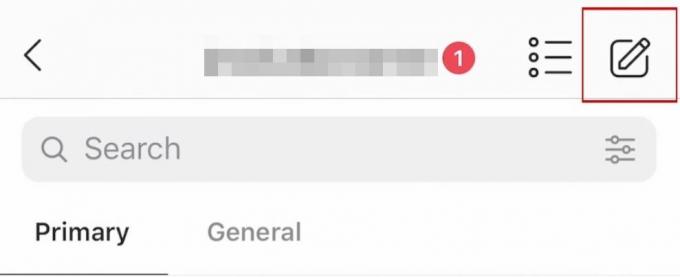
- Zatim odaberite opciju Napravi planove s prijateljima.
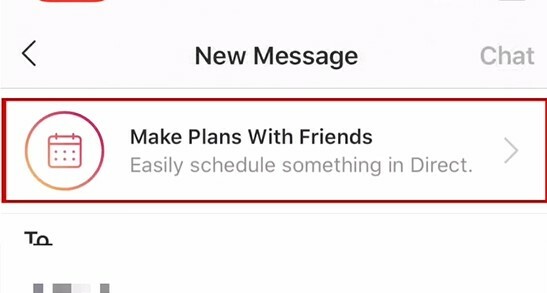
- Sad ćete dobiti naljepnicu Plan. Počnite mu dodavati detalje prema vašem zahtjevu. Za početak dodirnite Planirajte mrežni Hangout. Dajte svom događaju ime u gornjoj traci.
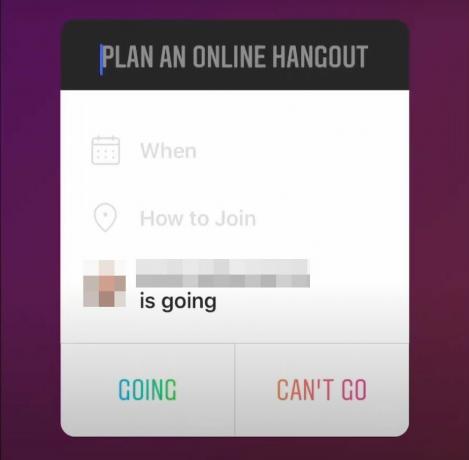
- Dalje, u odjeljku Kada unesite raspored iz pomičnog birača datuma i vremena koji će se pojaviti.
- U odjeljku Kako se pridružiti upišite mjesto ili ako je virtualno okupljanje, podijelite naziv aplikacije ili vezu za pozivnicu za grupu.
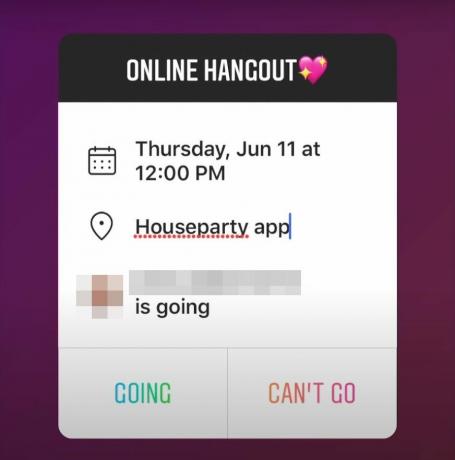
- Ovu pozivnicu također možete prilagoditi dodavanjem tekstova, naljepnica, GIF-ova, različitih boja pozadine itd.
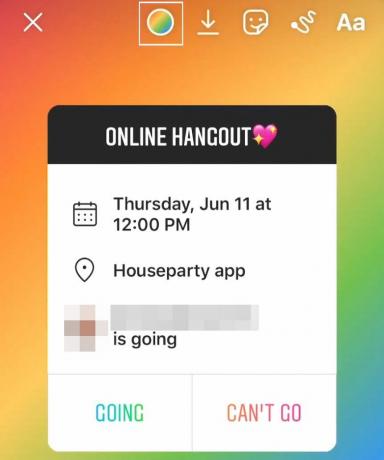
- Kada je sve gotovo, pritisnite gumb Pozovi koji se nalazi dolje desno. Dodirnite Pošalji pored kontakta kojem želite poslati pozivnicu.
- Svi vaši odabrani prijatelji primit će ovu pozivnicu u svojim DM-ovima. Kad i potvrdno odgovore, bit ćete obaviješteni.
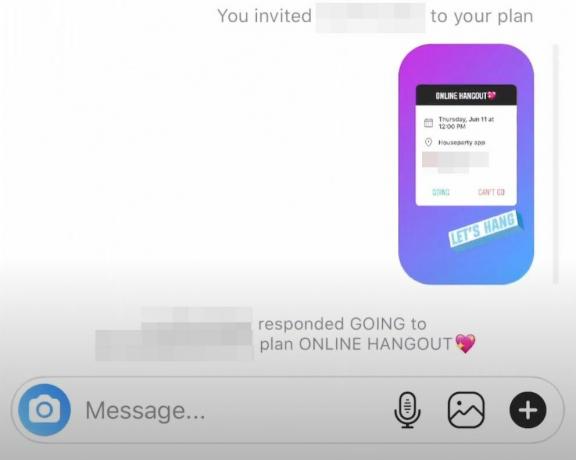
- Nadalje, svaki član koji je primio ovu pozivnicu mogao bi provjeriti popis svih ostalih članova pozvanih na ovaj sastanak. Oni bi također mogli provjeriti one koji su se složili da se pridruže ovom sastanku.
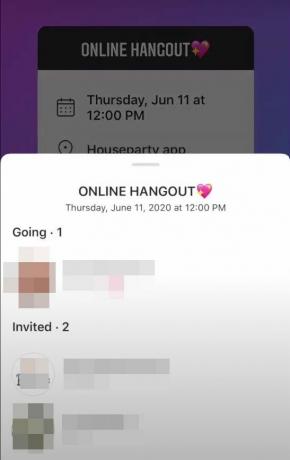
- Isto tako, kao što je već spomenuto, automatski će se stvoriti i grupa s imenom vašeg događaja. U ovoj će grupi svi članovi koji su prihvatili poziv biti njezinim dijelom. Tada biste mogli nastaviti s razgovorima u toj grupi i dovršiti sve što treba učiniti.
Dakle, ovo je bilo sve iz ovog vodiča u vezi s naljepnicama Instagram planovi. Obavijestite nas što mislite o ovoj značajci u odjeljku za komentare u nastavku. Nadalje, imajte na umu da značajka usporava izbacivanje. Dakle, od sada možda svi nemaju ovu značajku. U svakom slučaju, nakon što to učinite, ovu funkciju možete u potpunosti iskoristiti provjerom savjeta navedenih u ovom vodiču. Zaokruživanje, evo nekoliko iPhone Savjeti i trikovi, Savjeti i trikovi za računala, i Android savjeti i trikovi da biste se trebali i odjaviti.


![Popis najboljih prilagođenih ROM-a za Google Pixel i Pixel XL [Ažurirano]](/f/304d7e81f284e10b699d8472e4bb636a.jpg?width=288&height=384)
